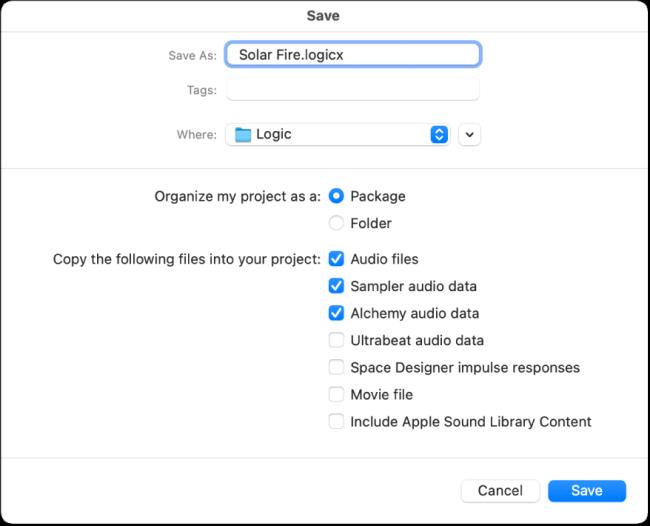Khi bạn tạo dự án của mình trong Logic Pro X, dự án đó sẽ được tự động lưu trong thư mục Logic với tên tạm thời Untitled.logicx. (Bạn có thể truy cập thư mục Logic trong Finder bằng cách điều hướng đến Users → USERNAME → Music → Logic.)
Để lưu dự án của bạn theo cách thủ công, hãy chọn Tệp → Lưu. Trong hộp thoại Lưu xuất hiện, đặt tên cho dự án của bạn và chọn một vị trí hoặc giữ vị trí mặc định, đó là thư mục Logic. Bạn có thể chọn tổ chức dự án của mình dưới dạng một gói hoặc một thư mục. Một gói lưu dự án của bạn dưới dạng một tệp duy nhất bao gồm tất cả các tài sản của dự án. Một thư mục lưu tệp dự án và lưu nội dung của nó trong các thư mục con.
Bạn cũng có thể chọn sao chép các loại tệp cụ thể vào dự án của mình. Bạn nên sao chép các tệp âm thanh của bạn vào dự án, nhưng bạn có thể không muốn sao chép các mẫu do kích thước tệp có thể lớn của chúng. Lợi ích của việc lưu một dự án mà không cần tài sản là bạn tiết kiệm được dung lượng ổ cứng. Nhược điểm là có thể dễ dàng xóa nhầm các tài sản mà dự án phụ thuộc vào.
Dung lượng ổ cứng không tốn kém, vì vậy bạn nên đưa tất cả nội dung vào thư mục dự án của mình. Bằng cách đó, việc tổ chức, di chuyển và lưu trữ các dự án sẽ dễ dàng hơn.
Tôi thấy lưu các dự án dưới dạng gói là cách tiếp cận đơn giản nhất. Bạn có thể xem nội dung của các gói (tất cả các loại tệp gói, bao gồm các tệp Pages, Keynote và Numbers) bằng cách nhấp Ctrl vào gói trong Finder và chọn Hiển thị Nội dung Gói. Tất cả các tệp và nội dung âm thanh của bạn sẽ nằm trong cửa sổ Finder mở ra.
Nếu bạn muốn lưu dự án với một tên khác hoặc ở một vị trí khác, hãy chọn Lưu Dưới dạng trên menu Tệp. Nếu bạn muốn tạo một bản sao của dự án, hãy chọn Lưu bản sao dưới dạng trên menu Tệp.
Lưu dự án hiện tại
Lần đầu tiên bạn lưu dự án mới, hộp thoại Lưu sẽ xuất hiện. Trong hộp thoại Lưu, bạn có thể nhập tên, chọn vị trí lưu dự án.
Lưu dự án với tên hoặc vị trí khác
Trong Logic Pro, chọn Tệp > Lưu thành.
Trong hộp thoại Lưu dưới dạng, nhập tên mới cho dự án.
Làm một điều trong số sau đây:
-
Để lưu dự án dưới dạng tệp (gói) chứa nội dung dự án: chọn nút Sắp xếp dự án của tôi dưới dạng: Gói.
-
Để lưu dự án dưới dạng thư mục chứa các thư mục con cho nội dung dự án: chọn nút Sắp xếp dự án của tôi dưới dạng: Thư mục.
Chọn loại nội dung cần sao chép vào dự án, sau đó nhấp vào Lưu.
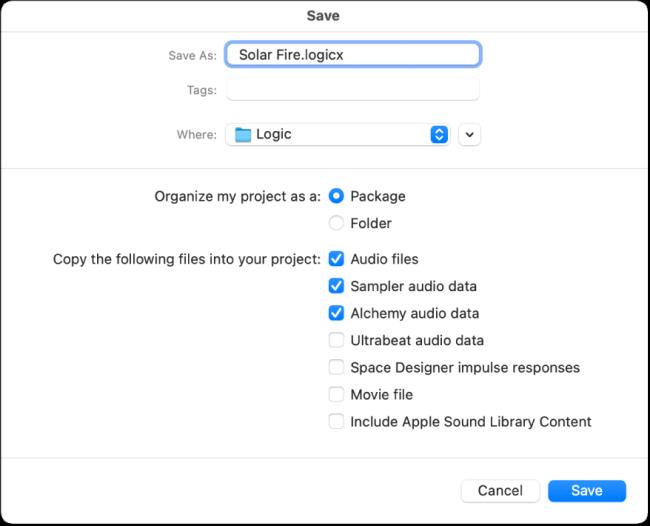
Để biết thêm thông tin về cách quản lý nội dung dự án, hãy xem Quản lý nội dung dự án trong Logic Pro dành cho Mac.
Lưu một bản sao của dự án, bao gồm cả tài sản dự án
Trong Logic Pro, chọn Tệp > Lưu một bản sao dưới dạng.
Trong hộp thoại Lưu dưới dạng, nhập tên mới cho dự án.
Chọn loại nội dung cần sao chép vào dự án, sau đó nhấp vào Lưu.
Để biết thêm thông tin về cách quản lý nội dung dự án, hãy xem Quản lý nội dung dự án trong Logic Pro dành cho Mac.
Khi bạn chọn Lưu bản sao dưới dạng, bản sao của tất cả bản ghi của bạn sẽ được lưu trong bản sao dự án. Bạn có thể sử dụng tùy chọn Lưu bản sao dưới dạng để lưu trữ và di chuyển dữ liệu.
Lưu một dự án như một ngôi đền
Trong Bộ chọn dự án, nhấp vào Mẫu của tôi để xem và truy cập các mẫu bạn đã tạo.
Bạn có thể sắp xếp các mẫu của mình trong các thư mục bằng nút Tạo thư mục trong hộp thoại Lưu dưới dạng mẫu. Khi tất cả các mẫu người dùng của bạn được đặt trong các thư mục con, tên thư mục con sẽ được hiển thị bên dưới các bộ sưu tập đi kèm.
Mẹo: Bạn có thể thêm văn bản mô tả vào mẫu của mình bằng cách thêm nhận xét vào tệp dự án trong Finder. Hộp thoại Mẫu hiển thị biểu tượng được gán cho tệp mẫu, giúp bạn dễ dàng thay đổi nếu muốn. Để biết thêm thông tin về cách thêm nhận xét vào tệp hoặc thay đổi biểu tượng của tệp, hãy xem Trợ giúp về máy Mac.
Hoàn nguyên về phiên bản đã lưu cuối cùng của dự án
Nếu bạn quyết định không muốn giữ các chỉnh sửa mới nhất của mình cho một dự án, bạn có thể hoàn nguyên về phiên bản đã lưu cuối cùng của dự án.